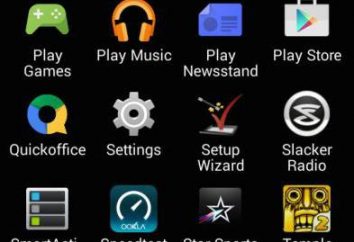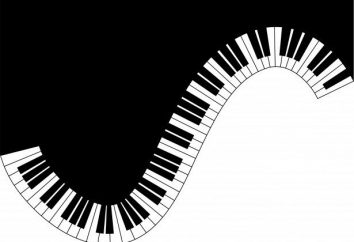Cómo crear una lista de viñetas? Las listas con viñetas y numeradas
Hoy en día, toda persona debe tener conocimientos de informática y poseer al menos un conjunto mínimo de programas. El estándar y más populares incluyen Microsoft Word. Mientras se trabaja en Word, los usuarios se enfrentan a la necesidad de asignar para mayor claridad, ciertos rangos de texto. Muy a menudo es necesario insertar en la lista de documentos. Esto puede ser numeradas o con viñetas – el usuario es capaz de navegar por la situación. 
El programa le permite crear cualquier documento, las letras y los proyectos, utilizando las oportunidades para dar formato al texto. Pero el resultado vale la pena para aprender todas las funciones de Microsoft Word, lo necesario para pasar el tiempo.
Las listas son necesarias con el fin de que el texto sea claro y expresivo. Numeradas y con viñetas lista el mismo nivel utilizado en la mayoría de los documentos. Las tesis y trabajos de investigación utilizan lista de varios niveles.
Numeración y viñetas
El primer paso es seleccionar los párrafos que debe ser decorado como una lista. Esto se puede hacer con el ratón o simplemente coloque el cursor al principio de la línea, que se iniciará una lista. 
En MS Word hay una pestaña "Inicio", que en el grupo "Párrafo", se puede seleccionar el inserto deseado. El usuario presiona el botón de "numeración" o "balas", a continuación, con una regla pone márgenes. Este método es muy simple y directo, pero los usuarios sin experiencia puedan producirse con las complejidades ocultas. Inserción de las listas numeradas y con viñetas de nuevo, los márgenes tienen que editar nuevamente.
En el caso en que desea dar formato a cada lista por separado y cambiar la configuración de fuente, no todos los usuarios del programa será capaz de hacer que el texto correcto, por otra parte, tendrá que pasar mucho tiempo y esfuerzo.
Las listas con la numeración
Cada elemento de la lista se resalta en la figura, la numeración se ajusta automáticamente. Para crear y editar listas, hay un botón de "numeración" en el grupo "Párrafo". También puede usar la función "Numeración" menú de contexto del párrafo seleccionado.
la lista de parámetros:
- Formato de número determina la forma del símbolo se encuentra al lado de cada elemento.
- estilo de numeración se puede seleccionar en función de las características de un documento en particular: los números arábigos o romanos, o superiores letras minúsculas , etc …
- El "valor inicial" para seleccionar el dígito, que se iniciará una lista.
- En el caso en que es necesario crear una lista similar, pero el número de nuevo, utilizar convenientemente el "iniciar una nueva lista." Es necesario seleccionar los elementos y ajustar todos los parámetros.
Insertar lista numerada de forma automática. Para ello, siga estos pasos:
- Al principio del párrafo, antes de empezar a escribir letras, hay que poner un "1" y "espacio" o Tab. Párrafo tomar forma como el primer elemento de la lista.
- Poniendo antes del párrafo "1)" y, a continuación, pulsando la tecla "espacio" o en la pestaña, el usuario crea una lista de otro tipo.
- Por analogía elaborado listas de las letras. Las líneas tienen que entrar las letras con un punto o soporte. Después de cada párrafo, debe pulsar "espacio" o Tab.
Crear una lista con viñetas de forma automática
Insertar lista con viñetas en "la palabra" de la siguiente manera:
- Al principio del párrafo debe introducir una estrella o un signo "más" y luego pulsar la tecla "espacio" o Tab.
- crear automáticamente una lista con viñetas. Puede activarlo, vaya a "Archivo" ficha y seleccionar un grupo de "Opciones". En la pestaña "Ortografía" seleccione "Opciones de autocorrección." En el "formato automático", debe instalar las casillas junto a los estilos.
Puede crear una lista con viñetas de los siguientes tipos:
- Símbolo. En la ventana de "Símbolo", se puede elegir cualquier carácter que actuará como un marcador.
- Figura. El cuadro de diálogo "marcador de pintura" ofrece una gama de marcadores pintadas para crear una lista original.
- Fuente. Con esta función, los parámetros del marcador fuente seleccionada se pueden cambiar.

lista de varios niveles
Las listas con viñetas y numeradas son elementos de una lista de varios niveles. Ellos deben configurarse como se desee por el usuario en un caso particular. La estructura puede ser editado usando la opción "Definir la lista de varios niveles." Examinar cómo todas las listas se muestran convenientemente en el grupo "Muestra los documentos." Para cambiar la configuración de fuente de cada individuo, lista de varios niveles se asocia con estilos de párrafo.
Los parámetros clave de la gestión de listas de varios niveles

La creación de una lista, que se compone de varios niveles, es necesario prestar atención a los siguientes parámetros:
- La elección del nivel y el ejemplo de su diseño.
- La determinación de la configuración de fuente, una parte permanente del número se puede ajustar según sea necesario.
- Seleccione el tipo de numeración: símbolo, dibujo, letras, y otras opciones.
- La determinación del nivel en el que la numeración actualizado.
- Determinación de la sangría y el diseño de texto.
- Las características adicionales para su edición.
- Que coincide con una lista de estilos de párrafo y de múltiples niveles.
Los ajustes que se han creado una vez, en el modo automático se pueden aplicar a la lista siguiente. Pero si hay una necesidad de editar, es necesario trabajar con cada lista por separado. Este inconveniente puede parecer insignificante, pero si las listas en el texto de un gran número, formateado tardará mucho tiempo.
Cómo cambiar el estilo de marcador?
Al hacer clic en "Marcador", se puede elegir la opción que es adecuado en este caso. Para ello, vaya a "biblioteca" y haga clic en él. Del mismo modo seleccionado y el tipo de numeración: en la "Biblioteca de numeración".
Con el fin de convertir una lista numerada o con viñetas en Word a texto, lo suficiente para superar el botón correspondiente.
Cada elemento de texto se puede asignar un marcador especial. Para dar formato a una lista de acuerdo a los requerimientos de un documento específico, debe seleccionar la opción 'Definir un nuevo marcador". 
Después de dominar todas las características de documentos de Microsoft Word va a ser divertido, también no tiene que pasar mucho tiempo de formato al texto. lista con viñetas según lo ordenado, incluye prácticamente cualquier documento y se utiliza a menudo, por lo que el programa de usuario será útil para familiarizarse con la creación de listas de varios tipos.